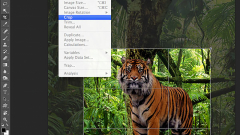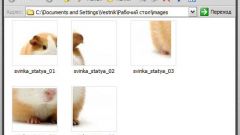Вам понадобится
- Графический редактор Adobe Photoshop.
Инструкция
1
Загрузите фотографию, углы которой нужно обрезать, в графический редактор. Сделать это можно по-разному, но проще всего мышкой перетащить файл в окно программы.
2
В панели слоев создайте копию единственного - фонового - слоя изображения. Если вы не видите этой панели в интерфейсе редактора, включите ее отображение клавишей F7. Щелкните строчку слоя в панели и нажмите комбинацию клавиш Ctrl + J. После этого слоев станет два. Видимость фонового отключите - кликните мышкой по пиктограмме с изображением глаза на этой строке. Этот слой может пригодиться - с него можно снять еще одну копию, если возникнет необходимость.
3
Включите инструмент «Прямоугольная область» - нажмите клавишу M (русская «Ь»). Затем выделите в середине фотографии квадрат такого размера, чтобы длина его стороны была не меньше, чем длина нужного вам среза уголка. Чтобы область получилась именно квадратной, а не прямоугольной, наведите курсор на левый верхний угол выделяемого участка и нажмите клавишу Shift. Удерживая ее, надавите левую кнопку мыши и переместите курсор в правый нижний угол квадрата. Затем отпустите обе кнопки.
4
Поверните выделенную область на 45°. Для этого сначала раскройте в меню раздел «Выделение» и выберите в нем пункт «Трансформировать выделенную область». Вдоль нижнего или верхнего края окна редактора размещена панель «Параметры». Найдите на ней окошко для ввода угла поворота в градусах - при наведении не него указателя мыши всплывает подсказка «Угол поворота». Впишите в окно число 45.
5
Мышкой переместите повернутый квадрат в правый верхний угол, оставив на фотографии выделенным тот уголок, который нужно отрезать. Нажмите клавишу Delete, и один угол можно будет считать обработанным. Чтобы размеры обрезанных областей остальных углов точно совпадали с этим, воспользуйтесь другим инструментом выделения - «Волшебной палочкой». Включите ее нажатием клавиши W и кликните вырезанный треугольник левой кнопкой мыши. Выделение квадратной области исчезнет, останется треугольное.
6
Зеркально отразите треугольное выделение и вырежьте правый верхний угол фотографии. Для этого еще раз выберите пункт «Трансформировать выделенную область» в разделе «Выделение», потом раскройте раздел «Редактирование» и в подразделе «Трансформирование» выберите команду «Отразить по горизонтали». Переместите повернутое треугольное выделение в левый верхний угол изображения и нажмите сначала Enter, а затем Delete. Теперь уже два угла будут обрезаны.
7
Нажмите клавишу Shift и кликните ранее вырезанный правый уголок - так вы выделите сразу два верхних треугольника. Зеркально отразите оба по вертикали - повторите операцию из предыдущего шага, но в подразделе «Трансформирование» выберите команду «Отразить по вертикали». Затем переместите обе выделенные области к нижнему краю и нажатием клавиши Delete вырежьте оба нижних уголка.
8
Сохраните обработанную фотографию, вызвав соответствующий диалог командой «Сохранить как» из раздела «Файл» в меню редактора.
Видео по теме